Sådan løser du problemer med frysende Valorant
Sådan stopper du Valorant-frysningsproblemet Valorant er et populært online multiplayer-spil, som millioner af spillere verden over nyder godt af. Men …
Læs artikel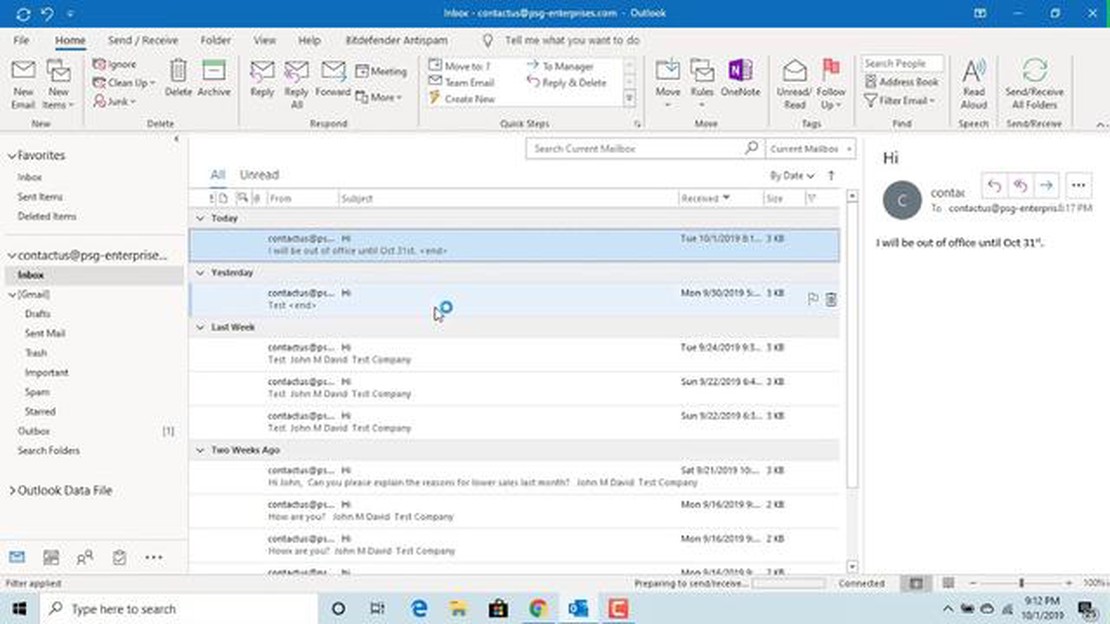
Outlook er en af de mest populære e-mailklienter, der bruges til at sende og modtage e-mails. Den har mange funktioner, bl.a. muligheden for at sende e-mails fra forskellige e-mailadresser. Det kan være nyttigt, hvis du har flere postkasser, eller hvis du vil sende en e-mail på vegne af en anden modtager. I denne enkle guide viser vi dig, hvordan du sender e-mails fra forskellige e-mailadresser.
Trin 1: Log ind på din Outlook-konto, og åbn afsnittet “Indstillinger”.
Trin 2: I afsnittet “Mail” finder du fanen “Konti”. Klik på den for at åbne listen over tilgængelige e-mailadresser.
Trin 3: Klik på knappen “Tilføj konto” for at tilføje en ny postkasse. Indtast detaljerne for den nye e-mailadresse, herunder brugernavn og adgangskode.
Trin 4: Når du har tilføjet en ny postkasse, skal du gå tilbage til “Indstillinger” og finde “Send e-mail på vegne af”. Vælg den ønskede e-mailadresse fra listen.
Trin 5: Nu, hvor du har konfigureret forskellige mailadresser til at sende e-mails, kan du vælge den ønskede adresse, hver gang du sender en e-mail. Bare åbn en ny e-mail, klik på feltet “Fra”, og vælg adressen fra listen over tilgængelige adresser.
Nu ved du, hvordan du sender e-mails fra forskellige e-mailadresser i Outlook. Denne funktion kan være nyttig for dem, der ejer flere e-mailadresser eller har brug for at kunne sende e-mails på vegne af en anden modtager.
Microsoft Outlook giver mulighed for at sende e-mails fra flere e-mailadresser, hvilket kan være praktisk for dem, der bruger flere e-mailadresser til forskellige formål. I denne artikel vil jeg forklare, hvordan du konfigurerer Outlook til at sende e-mails fra forskellige e-mailadresser.
Du har tilføjet en ny e-mailkonto i Outlook. Du kan nu sende e-mails fra forskellige e-mailadresser ved at bruge funktionen “Fra”, når du opretter en ny e-mail.
Følg disse trin for at vælge en mailadresse til at sende e-mailen:
Når du nu opretter og sender en ny e-mail, vil den blive sendt fra den e-mailadresse, du har valgt. Husk, at du altid kan ændre afsenderadressen for hver e-mail.
Nogle gange kan det være nødvendigt at opdatere dine kontooplysninger, f.eks. hvis du ændrer din adgangskode eller e-mailserver. Følg disse trin for at foretage ændringer:
Nu ved du, hvordan du sender e-mails fra forskellige e-mailadresser i Outlook. Dette er en meget praktisk funktion for dem, der bruger flere e-mailadresser til forskellige formål.
Læs også: Hvorfor vokser militærsimulatorer i popularitet? Find ud af årsagerne og fordelene ved spillet!
For at sende e-mails fra forskellige e-mailadresser i Outlook, skal du konfigurere de respektive e-mailkonti. Følg instruktionerne nedenfor for at konfigurere e-mailkonti:
Gentag disse trin for hver e-mailkonto, du ønsker at tilføje til Outlook. Når alle e-mailkonti er konfigureret, kan du vælge, hvilken adresse du vil sende e-mails fra, når du opretter en ny besked i Outlook.
Outlook er en af de mest populære e-mailklienter, der giver dig mulighed for at sende og modtage e-mails. I denne artikel vil vi se på, hvordan du tilføjer flere e-mailadresser i Outlook, så du kan sende e-mails fra forskellige konti.
Åbn Outlook, og gå til menuen “Filer”. I rullemenuen skal du vælge “Information” og derefter “Kontoindstillinger”.
Læs også: MidJourney 5.1 Update Samples and Prompts afsløret Tjek den seneste udgivelse ud
I vinduet “Kontoopsætning”, der åbnes, skal du klikke på knappen “Tilføj konto”. Vælg indstillingen “Email”, og klik på knappen “Next”.
Indtast nu dit navn og din e-mailadresse i de relevante felter. Klik på knappen “Næste” for at fortsætte.
Vælg den type mailserver, du bruger (f.eks. Exchange, POP3 eller IMAP). Kontakt din e-mailudbyder eller systemadministrator, hvis du har brug for hjælp til dette trin.
Indtast dine mailserveroplysninger (navn på indgående og udgående mailserver, brugernavn og adgangskode). Hvis du har brug for hjælp til disse indstillinger, skal du kontakte din e-mailudbyder eller systemadministrator.
Bekræft de indstillinger, du har indtastet, og sørg for, at de er korrekte. Klik på knappen Næste for at afslutte tilføjelsen af den nye konto. Outlook vil køre en forbindelsestest, og hvis alt er konfigureret korrekt, vil du modtage en succesmeddelelse.
Du bør nu have flere e-mailadresser tilføjet til Outlook, og du kan vælge, hvilken adresse du vil sende e-mails fra, når du skriver en ny besked.
Hvis du har brug for at tilføje endnu en e-mailadresse, skal du bare gentage disse trin. Du kan tilføje så mange konti, som du har brug for, og vælge den ønskede adresse, når du sender e-mails.
Microsoft Outlook giver mulighed for at sende e-mails fra forskellige e-mailadresser. For at gøre dette skal du tilføje alle dine e-mailkonti i Outlook og indstille den ønskede afsender, når du opretter en ny e-mail.
Følg disse trin for at tilføje en mailkonto i Outlook:
Når alle de nødvendige e-mailkonti er blevet tilføjet til Outlook, kan du vælge afsender, når du opretter en ny e-mail:
Nu kan du vælge den rigtige afsender, hver gang du opretter en ny e-mail i Outlook. Vær forsigtig, og vælg den rigtige e-mailkonto afhængigt af situationen og modtageren.
Sådan stopper du Valorant-frysningsproblemet Valorant er et populært online multiplayer-spil, som millioner af spillere verden over nyder godt af. Men …
Læs artikelSådan caster du til firestick fra Android Windows 10. Amazons Firestick er en fantastisk måde at streame forskelligt multimedieindhold på, herunder …
Læs artikelSådan løser du problemet med, at Facebook-billeder ikke indlæses Facebook er en af de mest populære sociale medieplatforme, hvor brugerne deler …
Læs artikelOpen-world shooter postal 4 går i early access på steam. Postal 4 er den længe ventede efterfølger til den anerkendte first-person shooter-serie. …
Læs artikelSådan blokerer du et nummer på Redmi Note 8 Hvis du ejer en Redmi Note 8-smartphone og ønsker at blokere et bestemt nummer fra at ringe eller sende en …
Læs artikelHvordan bruges batterier i hverdagen? Batterier er en uundværlig og praktisk energikilde i vores dagligdag. Takket være disse små enheder kan vi bruge …
Læs artikel